Estamos entusiasmados por apresentar a nossa nova funcionalidade Tom no teclado Microsoft SwiftKey. A funcionalidade de tom suporta vários idiomas.
Tom
A nossa funcionalidade Tom permite-lhe alterar o tom do texto que introduziu no campo de entrada. Utiliza inteligência artificial para ajudar os utilizadores a melhorar a sua escrita ao sugerir palavras alternativas e reordenar frases.
Temos os tons "Professional", "Casual", "Polite" e "Social Post".
1. O que é o Tom para o teclado Microsoft SwiftKey?
Quando introduz texto ou mensagem no campo de entrada com a funcionalidade Tom, a funcionalidade de IA irá reescrever o seu texto e fornecer-lhe opções com tons diferentes.
2. Como utilizar o Tom?
Na barra de ferramentas, toque no ícone do Bing e poderá ver a opção "Tom".
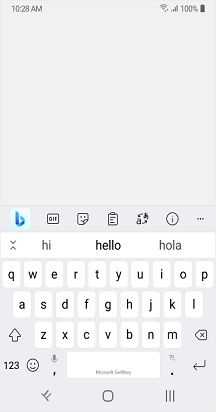
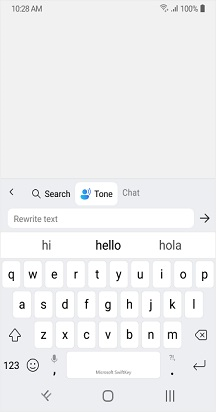
Como utilizar o Tom de três formas diferentes
Alteração de tom com texto no campo de entrada:
-
Abra o teclado SwiftKey.
-
Escreva algum texto no campo de entrada.
-
Toque no ícone do Bing, selecione "Tom" e o texto aparecerá automaticamente no campo de entrada "Tom (Reescrever texto)".
-
Toque em .
-
Ser-lhe-ão atribuídos diferentes tons como "Professional", "Casual", "Educado" e "Publicação Social".
-
Ao tocar em Substituir, irá substituir o texto na sua aplicação pelo texto de tom atualizado. Também pode utilizar Copiar, para que possa colar o texto onde quer que seja necessário na sua aplicação.
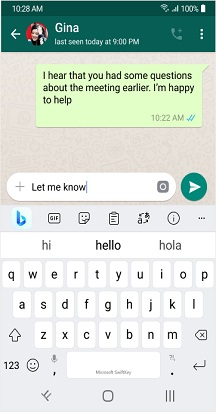
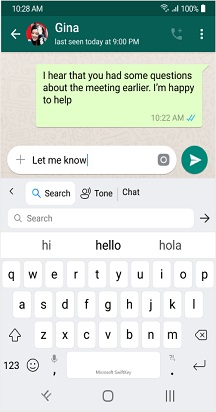
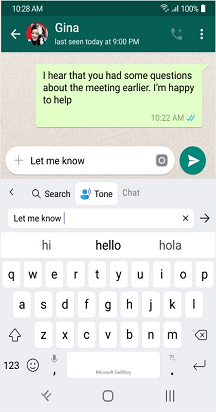
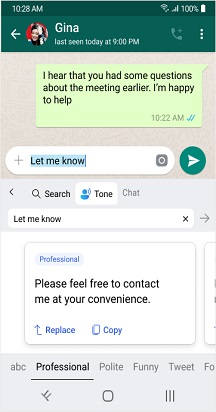
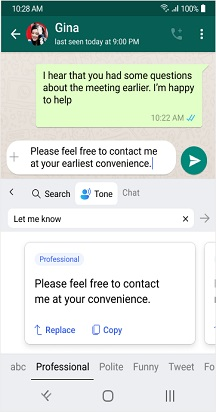
Tom sem texto no campo de entrada:
-
Toque no ícone do Bing na barra de ferramentas e, em seguida, selecione Tom.
-
Agora, introduza texto no campo (Reescrever texto) e toque em .
-
Ser-lhe-ão atribuídos diferentes tons como "Professional", "Casual", "Educado" e "Publicação Social".
-
Ao tocar em Substituir, irá substituir o texto na sua aplicação pelo texto de tom atualizado. Também pode utilizar Copiar, para que possa colar o texto onde quer que seja necessário na sua aplicação.
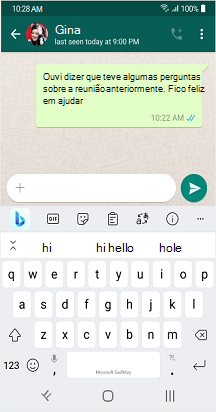
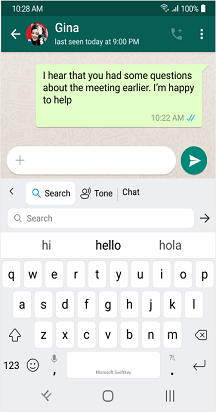
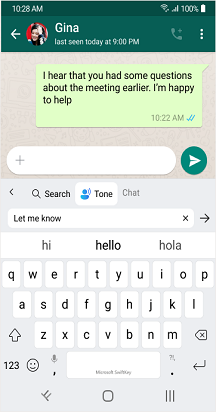
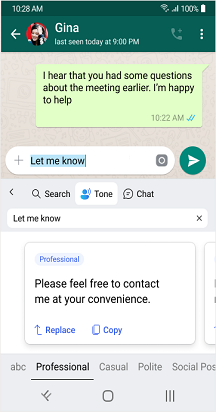
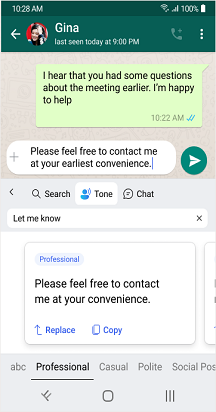
Tom para texto selecionado:
-
Introduza algum texto no campo de entrada e selecione uma parte do texto.
-
Toque no ícone do Bing e selecione Tom.
-
O texto que selecionou anteriormente será adicionado automaticamente em Tom. Pode tocar para obter reescritas de texto.
-
Poderá ver um novo texto para substituir o texto original no campo de entrada selecionado.
-
Ser-lhe-ão atribuídos diferentes tons como "Professional", "Casual", "Educado" e "Publicação Social".
-
Ao tocar em Substituir, irá substituir o texto na sua aplicação pelo texto de tom atualizado. Também pode utilizar Copiar, para que possa colar o texto onde quer que seja necessário na sua aplicação.
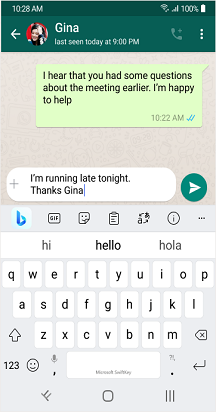
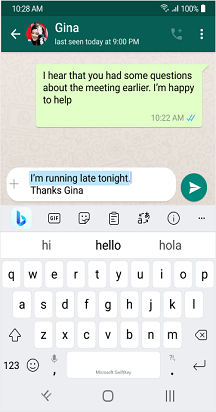
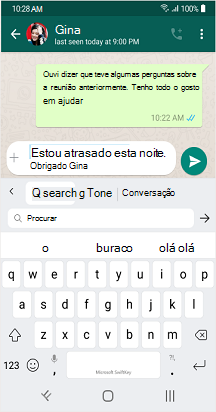
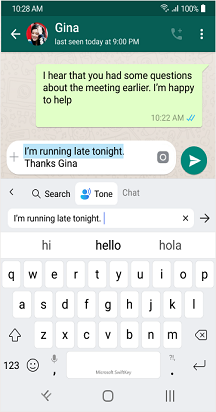
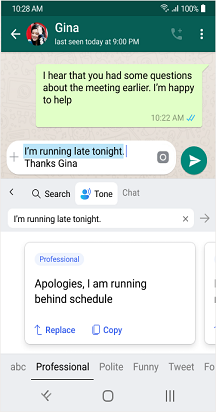
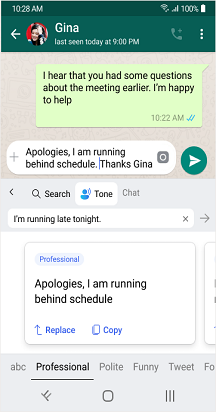
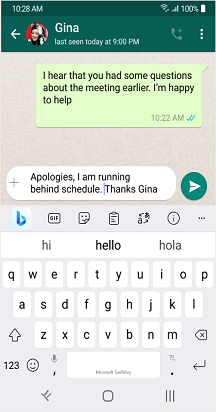
*Se tiver algum problema ao carregar os resultados, pedimos-lhe que feche e reabra ou toque em tentar novamente*.
Nota: para utilizar as funcionalidades Tom e Chat, tem de iniciar sessão com a sua conta Microsoft.
Nota: "As novas funcionalidades do Bing estão disponíveis para transferência a partir da Google Play Store. Se o SwiftKey veio pré-instalado no seu dispositivo, as novas funcionalidades poderão não funcionar. Contacte o fabricante do telemóvel. Pedimos desculpa pelo incómodo.
Estamos entusiasmados por apresentar a nossa nova funcionalidade Tom no teclado Microsoft SwiftKey. A funcionalidade de tom suporta vários idiomas.
Tom
A nossa funcionalidade Tom permite-lhe alterar o tom do texto que introduziu no campo de entrada. Utiliza inteligência artificial para ajudar os utilizadores a melhorar a sua escrita ao sugerir palavras alternativas e reordenar frases.
Temos os tons "Professional", "Casual", "Polite" e "Social Post".
1. O que é o Tom para o teclado Microsoft SwiftKey?
Quando introduz texto ou mensagem no campo de entrada com a funcionalidade Tom, a funcionalidade de IA irá reescrever o seu texto e fornecer-lhe opções com tons diferentes.
2. Como utilizar o Tom?
Na barra de ferramentas, toque no ícone do Bing e poderá ver a opção "Tom".
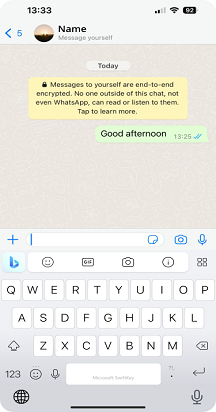
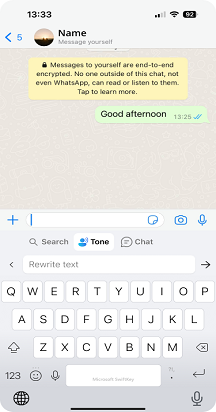
Como utilizar o Tom de três formas diferentes
Alteração de tom com texto no campo de entrada:
-
Abra o teclado SwiftKey.
-
Escreva algum texto no campo de entrada.
-
Toque no ícone do Bing, selecione "Tom" e o texto aparecerá automaticamente no campo de entrada "Tom (Reescrever texto)".
-
Toque em .
-
Ser-lhe-ão atribuídos diferentes tons como "Professional", "Casual", "Educado" e "Publicação Social".
-
Ao tocar em Aceitar, irá substituir o texto na sua aplicação pelo texto de tom atualizado. Também pode utilizar Copiar, para que possa colar o texto onde quer que seja necessário na sua aplicação.
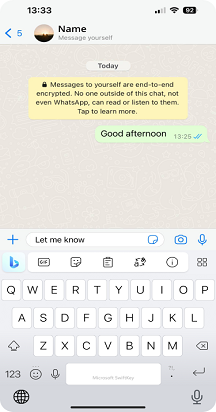
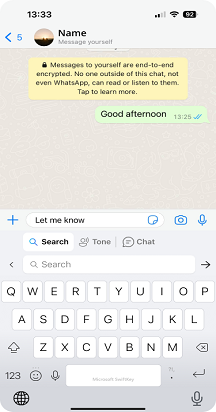
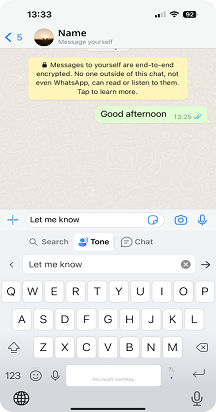
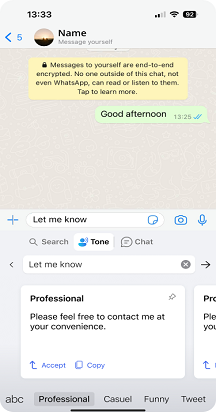
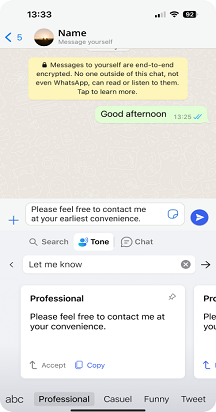
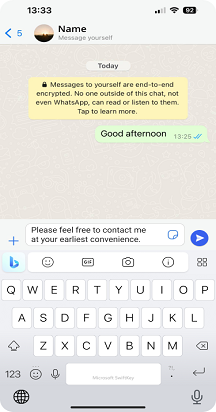
Tom sem texto no campo de entrada:
-
Toque no ícone do Bing na barra de ferramentas e, em seguida, selecione Tom.
-
Agora, introduza texto no campo (Reescrever texto) e toque em .
-
Ser-lhe-ão atribuídos diferentes tons como "Professional", "Casual", "Educado" e "Publicação Social".
-
Ao tocar em Substituir, irá substituir o texto na sua aplicação pelo texto de tom atualizado. Também pode utilizar Copiar, para que possa colar o texto onde quer que seja necessário na sua aplicação.
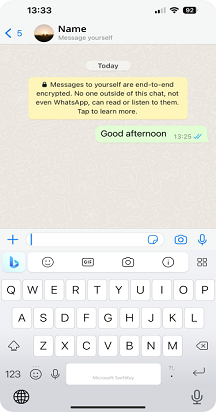
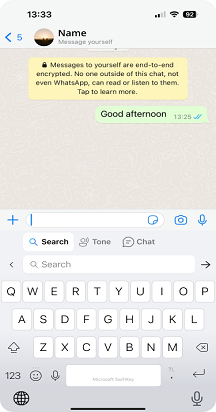
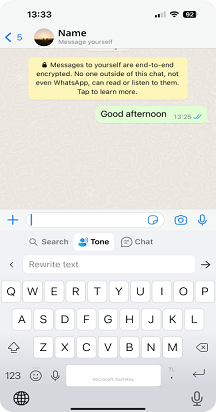
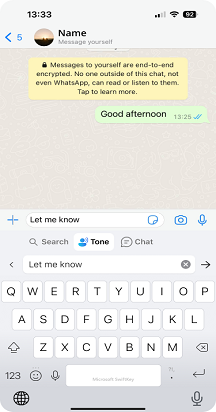
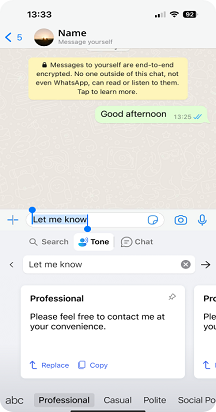
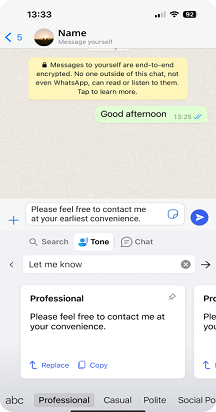
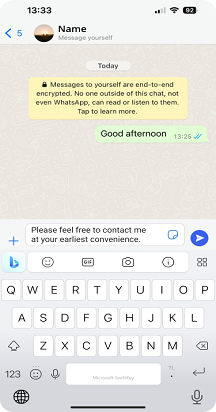
Tom para texto selecionado:
-
Introduza algum texto no campo de entrada e selecione uma parte do texto.
-
Toque no ícone do Bing e selecione Tom.
-
O texto que selecionou anteriormente será adicionado automaticamente em Tom. Pode tocar para obter reescritas de texto.
-
Poderá ver um novo texto para substituir o texto original no campo de entrada selecionado.
-
Ser-lhe-ão atribuídos diferentes tons como "Professional", "Casual", "Educado" e "Publicação Social".
-
Ao tocar em Substituir, irá substituir o texto na sua aplicação pelo texto de tom atualizado. Também pode utilizar Copiar, para que possa colar o texto onde quer que seja necessário na sua aplicação.
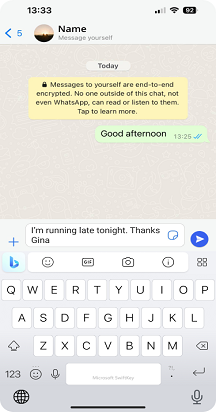
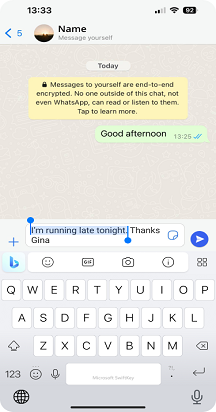
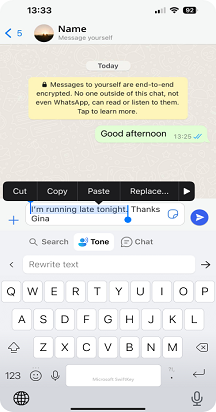
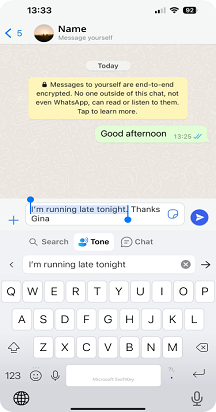
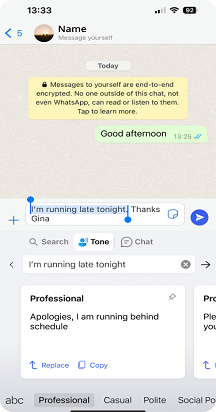
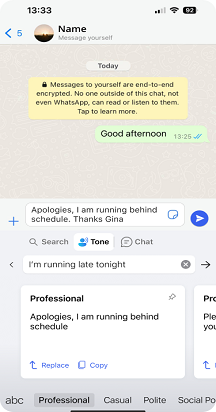
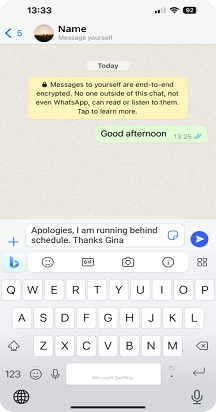
*Se tiver problemas no Tom, pedimos-lhe que feche e reabra ou toque em tentar novamente.
Nota: para utilizar as funcionalidades Tom e Chat, tem de iniciar sessão com a sua conta Microsoft.
Nota: "As novas funcionalidades do Bing estão disponíveis para transferência a partir do apple App Store. Se o SwiftKey veio pré-instalado no seu dispositivo, as novas funcionalidades poderão não funcionar. Contacte o fabricante do telemóvel. Pedimos desculpa pelo incómodo.










